รีวิว MacBook Pro 13 นิ้ว 2018 ที่สมกับ Pro สักที
By Arnon Puitrakul - 16 พฤศจิกายน 2018

มาต่อกันที่อีกหนึ่งรีวิว รอบนี้เล่นของใหญ่กันไปเลยกับ Macbook Pro 13 นิ้วปี 2018 (ในขณะที่ช่วงนี้คนก็เขียน Macbook Air กันกระหน่ำ เหมือนอีนี่หลงยุค ถถถ) เพราะเครื่องเก่าเป็น Macbook Pro ซึ่งก่อนจะซื้อ เราก็พยายามไปหาอ่านรีวิวของฝั่งประเทศไทยแล้ว ก็งงมากว่าทำไมมันไม่มีเลย เห็นรีวิวกันแต่ตัว 15 นิ้วแบบจัดเต็มกัน (ไม่มีตังค์ซื้อโว้ยยย) ตอนนี้ก็ซื้อ 13 นิ้วมาใช้สักพักละ ลองไปดูรีวิวกันเลย
Design
เรื่องของ Design เครื่อง ตามสไตล์ Apple เลย ไม่มีความเปลี่ยนแปลงจากเครื่อง Generation ก่อนแต่อย่างใด โดยเครื่องที่เอามารีวิวเป็นเครื่องที่ผมใช้เอง ขนาด 13 นิ้วสี Space Grey ไม่รู้นะ เราว่าสีนี้มันกลายมาเป็นเหมือน Standard ของ Macbook ไปซะแล้ว ไม่ค่อยเห็นคนใช้สีเงินเหมือนเมื่อก่อนเลย

สำหรับใครที่ไม่เคยใช้มาก่อนก็มาเริ่มต้นดูที่ฝาหน้ากันเลย ก็จะเป็นสี Space Grey เหมือนที่ได้บอกไป และมี Logo Apple อยู่ตรงกลางของเครื่อง ข้อสังเกตสำหรับคนที่ยังใช้รุ่นเก่าอยู่คือ มัน ไม่ มี ไฟ แล้ว แงงง มันเปลี่ยนมาเป็นวัสดุเงา ๆ สะท้อนได้ มันน่าเป็นรอยมาก ๆ ไม่รู้ว่าใช้ ๆ ไปในอนาคตนาน ๆ มันจะเป็นรอยขนแมวมั้ย แต่ตอนนี้ใช้มาเป็นอาทิตย์เป็นรอยละ รอยมือตัวเองนี่แหละตอนถือมันก็ไปโดนบ้าง ก็เอาผ้าเช็คหน่อยก็หายละ

ฝาหลังก็ไม่ได้มีอะไรเปลี่ยนแปลงขนาด Major Change เอาเป็นว่า หลัก ๆ ก็มีเท้า (เรียกเท้าเหรอ) ที่เอาไว้กันคอมลื่น เท่าที่สังเกตดูคือ มันจะหนากว่า Macbook รุ่นก่อนมาก ๆ (รุ่นก่อนหมายถึงรุ่นที่เป็น Retina ธรรมดา) กับอีกอย่างที่ต่างคือ ถ้าเราวางคอมแล้วเราเลื่อนมันจะเลื่อนได้ จากเมื่อก่อนเครื่องเก่ามันทำไม่ได้เลยนะ ดูมันไม่เหนียวเท่าเครื่องเก่าเลย

ด้านซ้ายของเครื่องก็เหมือนเดิมเซม เริ่มด้วย USB-C ที่รองรับ Thunderblot 3 จำนวน 2 ช่อง แค่นั้นจบไม่มีอะไรแล้ว

มาที่อีกด้านคือด้านข้างขวา จะเริ่มจาก Jack 3.5 มม. สำหรับเสียบหูฟังที่ Apple ยังไม่เอาออก ขอบคุณมาก ๆ และถัดไปคือ USB-C ที่รองรับ Thunderblot 3 จำนวน 2 ช่อง เหมือนด้านซ้ายเลย

ข้อสังเกตนิดนึงคือ เวลาเราเสียบ USB-C ด้านขวา แล้วเราเสียบหูฟังที่มีสายเป็นรูปตัว L ไปด้วย มันจะดูขัด ๆ กันนิดหน่อยเพราะปกติ เวลาเราเสียบเราจะหมุนให้มันเรียบไปกับเครื่อง แต่อันนี้ถ้าเราทำ เราจะต้องหมุนเข้าจอซึ่งเรานั่งหันเข้าจอไง มันก็จะไม่ดีเท่าไหร่ เลยยอมหมุนขึ้น

เปิดฝาเครื่องขึ้นมา บนจอก็จะมีกล้อง Facetime HD Camera ความละเอียดอยู่ที่ 720p เท่านั้น ซึ่งเรามองว่ามันย่ำอยู่ทีความละเอียดนี้มานานมากไปแล้ว ควรจะขึ้นไป 1080p ได้แล้ว กล้องก็ยังมาพร้อมกับไฟแสดงสถานะของกล้อง ที่ถ้ากล้องกำลังถูกใช้งานอยู่ มันก็จะมีไฟสีเขียวขึ้นมาบอกให้รู้
และยังมาพร้อมกับจอ Retina Display ความละเอียด 2560x1600 Pixel เหมือนกับรุ่น 13 นิ้วตัวก่อน ๆ ที่ผ่านมา และแน่นอนว่าจอของ Apple ต้องเป็นตัวที่แจ่มมาก ๆ เพราะมันมาพร้อมกับการรองรับมาตรฐาน P3 Wide Colour Gamut ที่ให้ช่วงสีที่กว้างมาก ๆ เหมาะกับการทำงานที่ต้องการความแม่นยำของสีที่สูงเช่น การถ่ายภาพ และการตัดต่อวีดีโอ นอกจากนั้นหน้าจอยังมาพร้อมกับเทคโนโลยี True Tone Display เหมือนใน iPhone ที่จะเปลี่ยนโทนสีิของหน้าจอให้เข้ากับสภาพแวดล้อมที่เราใช้คอมอยู่ ซึ่งเราสามารถเลือกเปิดปิดใน Settings ได้นะ

มาที่ Keyboard กันบ้าง ก็จะเป็น Butterfly Mechanism ตัวใหม่ที่ Apple บอกว่าเงียบกว่าเดิมนิดหน่อย ก็มี iFixIt แคะดูละ บอกว่ามีแผ่น Silicone บาง ๆ คั่นอยู่ เชื่อกันว่า มันถูกใส่มาเพื่อให้ฝุ่นไม่เข้าจนมีปัญหาในรุ่นก่อน ๆ แต่ Apple ไม่ได้พูดว่าเกี่ยวก็ เออช่างมัน เอาเป็นว่า ทำให้เสียง Keyboard เบาลงละกัน ถามว่าเสียงมันเป็นยังไง ก็ไม่รู้นะว่ามันเบาหรือดังยังไง แต่เอาเป็นว่า เราชอบเสียง แจ๊ะ ๆๆ แบบนี้มาก ๆ
จากใจคนที่ใช้เครื่องรุ่นก่อนที่จะเปลี่ยนมาเป็นแบบนี้ก็บอกเลยว่า มันตื้นขึ้นเยอะมาก ๆ มากแบบไม่รู้จะเขียน ก ยังไงให้พอ เราเป็นคนนึงที่ใช้ Macbook มาตั้งแต่ก่อนจะมี Retina Display ซะอีก เห็นได้ว่า Keyboard ที่มากับ Macbook จะตื้นขึ้นเรื่อย ๆ 2 ครั้งของการเปลี่ยนเครื่องที่ผ่านมาก็จะบอกเลยว่า มันตื้นขึ้นจริง ๆ นอกจากนั้นปุ่มลูกศรมันก็เปลี่ยนไปจากเครื่องเก่าคือ ปุ่มซ้ายขวามันกลายเป็นปุ่มขนาดเต็มไปซะแล้ว
สัมผัสของการพิมพ์ รู้สึกได้เลยว่า มันดีขึ้นมาก ๆๆๆๆๆๆๆ ด้วย Key Travel ที่พอดี เวลาพิมพ์มันก็จะพิมพ์ได้เร็วขึ้น และผิดน้อยลงมากเมื่อเทียบกับเครื่องเก่า โดยรวมเรื่องของ Keyboard ก็ถือว่าเป็นครั้งแรกที่ทำให้เราเลิกบ่นไปได้เลย และไฟใต้ Keyboard ก็ยังมีอยู่เหมือนเดิมไม่เปลี่ยนแปลง

สำหรับตัว Trackpad ของเครื่อง สิ่งแรกที่เราน่าจะเห็นเลยคือ ขนาด ของมันที่ใหญ่จะเอาไปตีกอล์ฟกันได้แล้ว แต่ก็นะ มันให้ความสะดวกขึ้นมากจริง ๆ ทำให้กลับไปใช้เครื่องเก่าแล้วรู้สึกแปลก ๆ ไปเลย เพราะขนาดมันต่างกันมาก ๆ คนอาจจะถามว่า แล้วถ้ามันใหญ่ขนาดนี้ เวลาเราใช้งานแล้วมันจะไม่เอามือไปโดนเหรอ ก็ต้องตอบเลยว่า โดน แต่มันมีระบบในการป้องกันมันโดยอัตโนมัติอยู่แล้ว เพราะฉะนั้นไม่ต้องห่วง อาจจะมีลั่นบ้างนิด ๆ หน่อย ๆ แต่ก็ไม่ได้เยอะมาก นอกจากนั้นตัว Trackpad ก็ยังคงเป็น Force touch Trackpad เหมือนเดิม ที่มันจะมี Motor ที่ทำให้สั่นอยู่ข้างล่าง พอเรากดมันก็จะสั่นทำให้เหมือนเรากดเข้าไปจริง ๆ แต่สิ่งที่มันแจ่มคือ เราสามารถกดมันได้ 2 ระดับ แล้วแต่ละระดับก็เป็นการทำฟังก์ชั่นไม่เหมือนกัน (ขึ้นกับ Application ที่เราใช้) จริง ๆ มีตั้งแต่ Macbook Pro ปี 2015 แล้วละ
ด้วยความที่ปุ่มของ Keyboard เป็นสีดำด้าน เพราะฉะนั้น ถ้ามือเรามัน ๆ แล้วมาโดนนี่มันจะเห็นมันคราบน้ำมันเลยนะ เรื่องนี้ก็ไม่ต่างกับรุ่นก่อน ๆ เลย มีเหมือนกัน แต่มารุ่นนี้เหมือนเราเห็นมันชัดเจนขึ้น ก็ระวัง ๆ และหมั่นเช็ดกันหน่อยละกัน เรานี่เช็ดทุกวัน เห่อเครื่องใหม่ ถถถถ
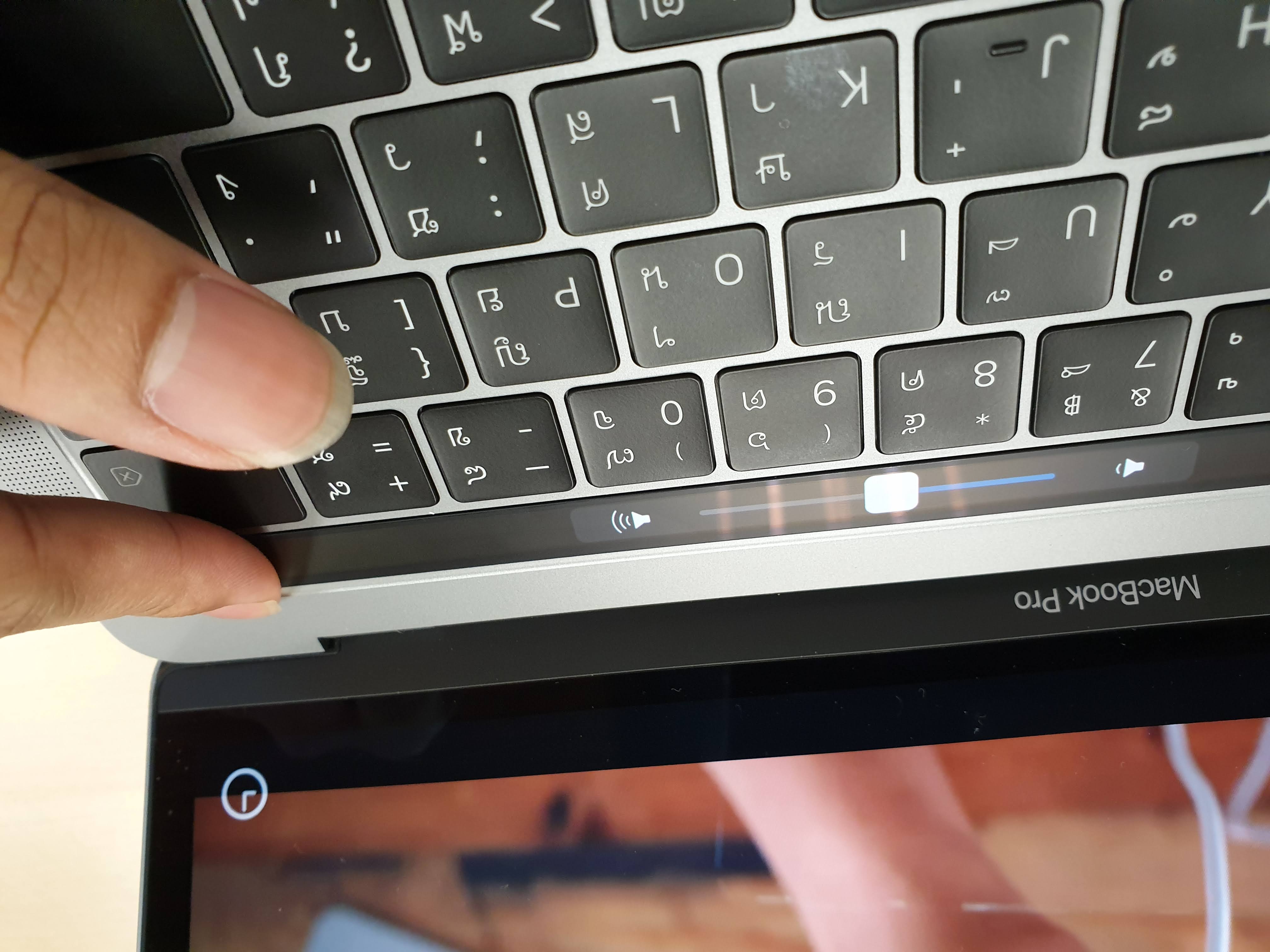
มาที่ Touch Bar กันบ้าง ต้องบอกก่อนนะว่า เราเป็นคนนึงทีไม่ชอบ Touch Bar เอามาก ๆ แต่เพราะ Macbook Pro ปี 2018 มันไม่มีตัวที่ไม่มี Touch Bar แล้วเลยต้องยอมซื้อตัวที่มี Touch Bar มาใช้แทน (จริง ๆ ตัวที่ไม่มี Touch Bar มันก็มีขายนะ แต่มันเป็นเครื่องของปี 2017 นั่นเอง)

สำหรับใครที่ไม่รู้จักว่า Touch Bar คืออะไร ก็ต้องบอกว่าปกติ Keyboard ทั่ว ๆ ไป มันก็จะมีปุ่ม Function 1-12 ก็ว่ากันไป แต่ Apple บอกว่า มันต้องทำอะไรได้มากกว่านั้น เลยใส่เป็น จอ มาซะเลย ทำให้ปุ่ม Action สามารถเปลี่ยนไปตาม App ตามที่นักพัฒนาได้เขียนไว้เลย เช่นใช้ iA Writer ที่กำลังเขียน Blog นี้อยู่ก็มันจะขึ้นเป็นปุ่มสำหรับทำตัวหนา หรือถ้าเป็น Google Chrome มันก็จะขึ้นเป็นช่อง Search อะไรแบบนั้น มันก็ไม่ได้ช่วยอะไรเท่าไหร่ เพราะงานส่วนใหญ่ เราก็สามารถทำผ่าน Shortcut Key ได้อยู่แล้วง่ายกว่าเยอะเลยด้วย
ดูเผิ่น ๆ มันก็ทำให้ชีวิตเราสะดวกดีนะ แต่กับเราแล้ว เราเป็นมนุษย์ที่ใช้ Vim เป็นหลัก ซึ่งปุ่มนึงที่มันต้องใช้เยอะมากคือปุ่ม ESC ที่มันกลายร่างไปอยู่ใน Touch Bar ไปซะแล้ว ฟิลลิ่งของการกดที่หน้าจอ กับปุ่มจริง ๆ มันต่างกันมาก ทำให้ไม่ชินอย่างรุนแรง ถ้าจะใช้ Map ESC ไปปุ่มอื่นก็ไม่ชอบอยู่ดี
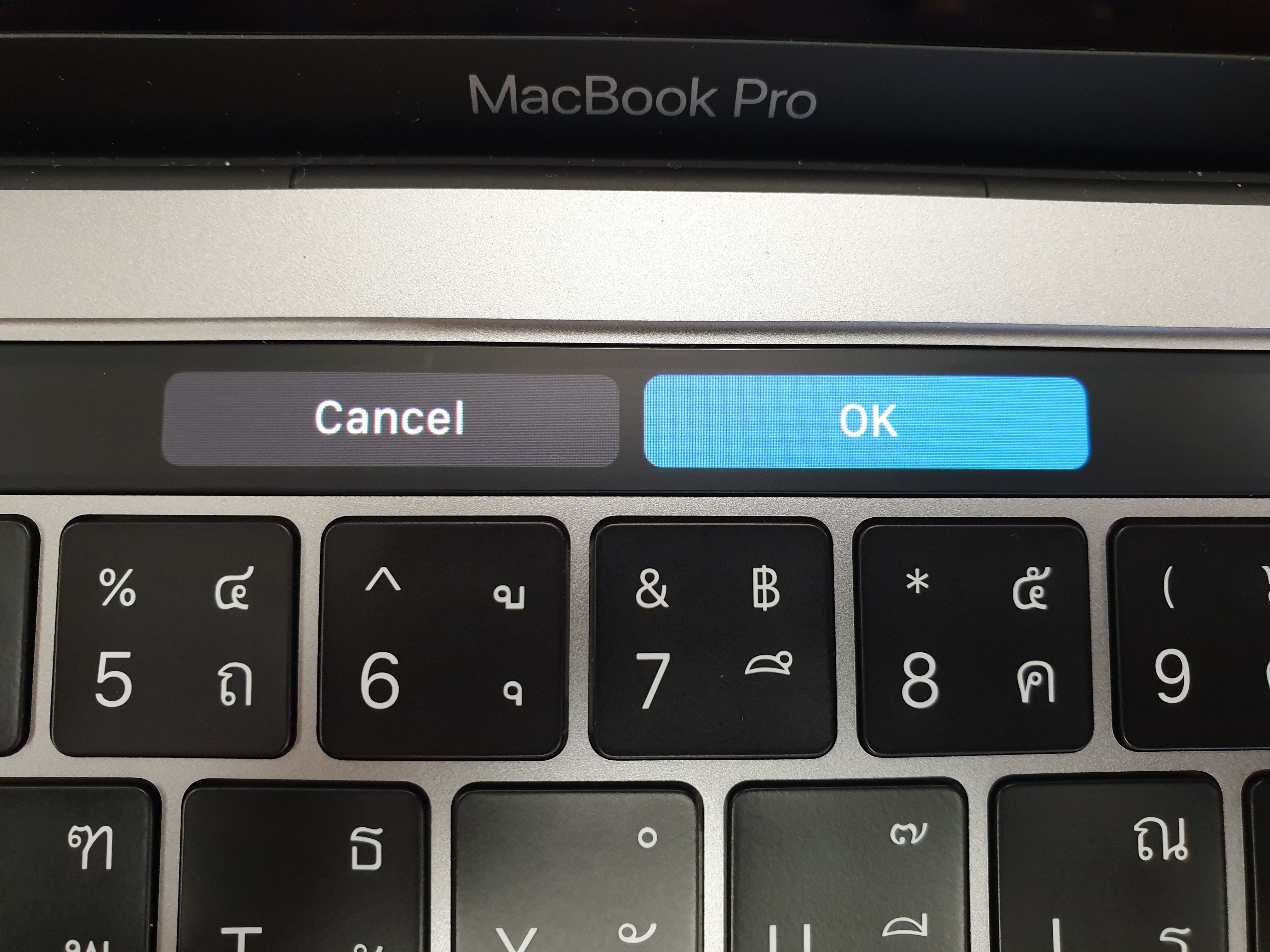
จุดที่ชอบมันก็พอมีนะ เช่นเวลามี Dialog อะไรขึ้นมา แล้วให้เราตอบมันจะขึ้นมาเป็นปุ่มใน Touch Bar เลย ทำให้เราไม่ต้องเสียเวลาเอานิ้วลากผ่าน Trackpad ไปกด เราก็กดบน Touch Bar ได้เลย แต่ปุ่ม Function 1-12 ก็ไม่ได้หายไปไหนนะ ถ้าเรากดปุ่ม Fn ค้างมันก็จะขึ้นมาเอง แต่พอถ้าเราเปิดเครื่องนาน ๆ ทำงานนาน ๆ แล้วตัว Touch Bar มันแอบร้อนไปหน่อย เวลากดแล้วรู้สึกร้อน ฮ่า ๆ
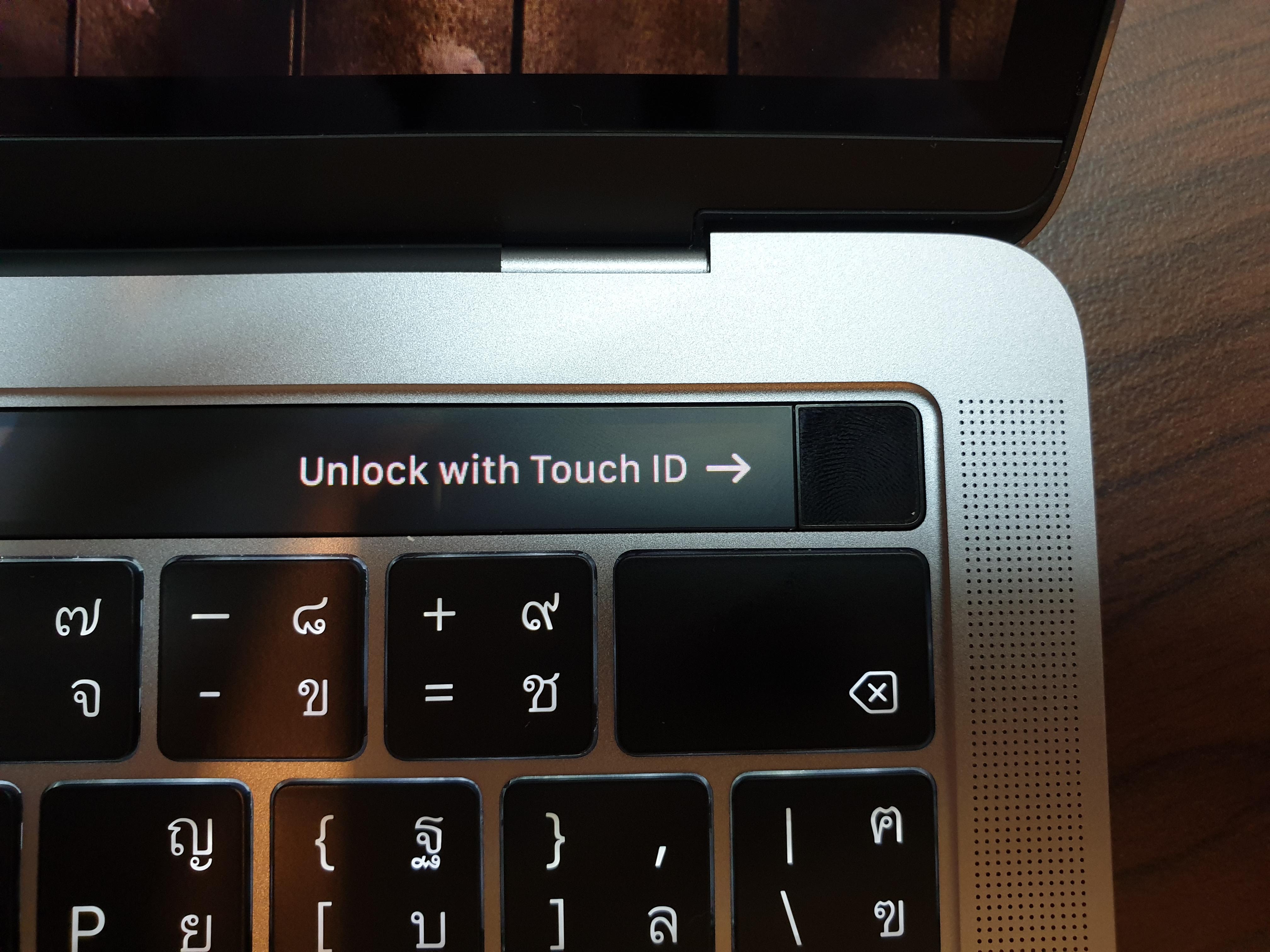
สิ่งที่มาพร้อมกับ Touch Bar คือ Touch ID ที่เป็น Fingerprint Sensor เหมือนกับใน iOS Device อื่น ๆ (ก่อนจะเป็น FaceID กันหมดอะนะ) ที่เราสามารถใช้มันเป็นตัวยืนยันตัวตนของเราได้ เช่นเราสามารถใช้มันยืนยันการจ่ายเงินผ่าน Apple Pay และใช้แทนรหัสผ่านเข้าเครื่องได้ ก็ใช้ประโยชน์ได้ดีนะ สำหรับใครที่ตั้งเปิด Touch ID เพื่อให้เข้าเครื่องได้ ไม่ใช่ว่า เราเปิดเครื่องแล้วจะใช้ได้เลยนะ เท่าที่ลองดูหลังจากเรา Boot เครื่องเราต้องใส่รหัสผ่านแบบปกติก่อน พอเรา Standby แล้วเปิดมาใหม่ครั้งต่อไปถึงจะใช้นิ้วได้ อันนี้เราไม่รู้ว่าทำไม
Performance

MacBook Pro 2018 จัดว่าเป็น Macbook รุ่นแรกเลยที่ Apple ใส่ CPU จำนวน 4 Core มาให้ในรุ่น 13 นิ้ว จากปกติจะมีแค่ในรุ่น 15 นิ้วเท่านั้น ซึ่งเราเอื้อมราคาไม่ถึงจริง ๆ ส่วน 15 นิ้วปีนี้ก็จะมาพร้อมกับ CPU จำนวน 6 Core กันไปเลย ถ้าเงินถึง โดยตัวที่เราเอามารีวิว เป็นตัวล่างสุดเลยนั่นคือมันใช้ CPU เป็น Core i5 8th Generation 2.3 GHz และ Turbo Boost ไปได้ถึง 3.8 GHz กันเลยทีเดียว (หรือเราสามารถสั่ง CPU เป็น Core i7 2.7 GHz และ Turbo Boost ไปที่ 4.5 GHz ได้นะ ถ้าเงินมี)
ถามว่า CPU 4 Core นี่ต่างจากรุ่นก่อน ๆ ยังไงก็ต้องบอกเลยว่า ต่างมาก ๆ ถ้าโปรแกรมที่เราใช้มันทำงานแบบ Muti-Core นะ เช่นพวกโปรแกรมหนัก ๆ อย่าง Lightroom, Photoshop อะไรพวกนั้น ส่วนถ้าใครใช้พวกเช็คเมล์อันนี้จะไม่เห็นความต่างเลย ถ้าดูจากผลทดสอบ เราจะเห็นว่า Macbook Pro ตัวใหม่นี้ทิ้งรุ่นของปีก่อนไปไกลเลยในส่วนของ Muti-Core เรื่องของตัวเลขอะไรอาจจะดูแล้วก็เยอะดี แต่ก็ไม่ได้ทำให้เราเห็นว่า เครื่องนี้จริง ๆ แล้วมันทำอะไรได้ดีแค่ไหน
งานหลัก ๆ ที่เรามักจะใช้เครื่องทำงานก็คือ ทำ Blog หมายถึงเขียน Content และเขียนตัวเว็บไปด้วย, งานทางด้าน Bioinformatics, งาน Software Development ต่าง ๆ เออ คนเดียวเหมามันทุกงานนี่แหละ !
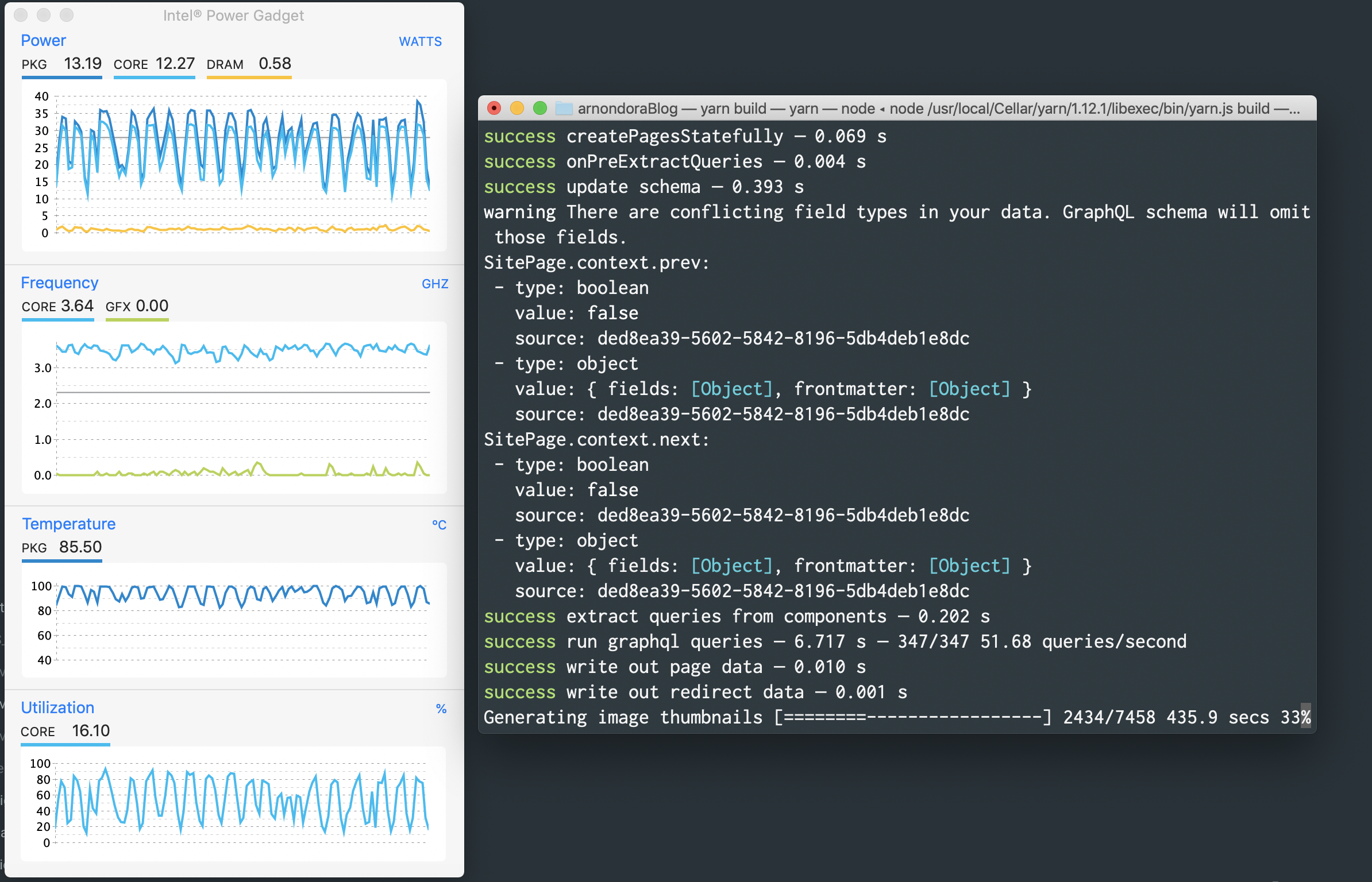
เพราะฉะนั้นงานส่วนใหญ่ของเราก็จะเป็น Multi-Core หมดอยู่ละ จากการใช้งานบอกเลยว่าค่อนข้างเห็นผลหนักมาก ๆ โดยเฉพาะการ Build หรือ Compile งานบางอย่างที่ใช้ Multi-Core อย่าง Build Blog นี้ก็เร็วขึ้นจาก Macbook Pro 13 นิ้ว Early 2015 (เครื่องเก่า) แบบเท่าตัวเลยคือ 1.xx นาทีเป็นไม่ถึง 30 วินาที เท่านั้น ทำให้เรามีเวลาไปทำอย่างอื่นมากขึ้นมาก ๆ
หรือถ้าเราเอาไปทำรูปอย่าง Photoshop และ Lightroom ต้องบอกเลยว่า มันเปลี่ยนประสบการณ์การใช้งานไปเลยเมื่อเทียบกับเครื่องเก่าที่เวลาใน Lightroom เรากดเข้าไปใน Develop Tab คือต้องมีหมุน กับเวลาเลื่อน Adjust ต่าง ๆ คือหนืด มาในเครื่องนี้มันก็แอบมีช้าบ้าง แต่เวลาเลื่อน Adjust คือลื่น เหมือนทำงานบน PC ที่บ้านเลย

แม้กระทั่ง Photoshop เองที่ เมื่อก่อนเวลาทำปกของ Blog เลื่อนวัตถุแล้วมันจะแอบมี Lag บ้าง ตอนนี้คือลื่นเลย ชิว ๆ ถ้าใครที่ใช้พวก Photoshop หรือโปรแกรมพวกนี้ไม่หนักมาก เครื่องนี้ก็เอาอยู่นะ CPU มันดีขึ้นมาก ทำอะไรก็ลื่นขึ้นกว่าตอนที่ใช้ 2 Core เยอะเลย
CPU ที่ดีขึ้น ไม่ได้หมายความว่าเครื่องจะร้อนขึ้นเลย เพราะใน Macbook Pro 13 นิ้ว 2018 ตัวนี้ เวลาใช้งานธรรมดา ถ้าไม่ได้ไปตัดต่อวีดีโอ หรือทำรูป ถ้าเราแค่นั่งพิมพ์ Blog แบบนี้ ถึงจะไม่ได้อยู่ในห้องแอร์ แต่เครื่องก็ไม่ได้ร้อนเลย แต่ถ้าทำงานหนักแล้วละก็จะร้อนอยู่พอสมควร และสังเกตได้ว่า ตัวเครื่องมันเร่งพัดลมเร็วกว่ารุ่นก่อน ๆ ที่เคยใช้มา หรือว่าเป็นเพราะ Patch ที่ออกมาแก้ไขปัญหาให้กับเครื่อง Core i9 กันแน่ อันนี้ไม่รู้ ถ้าใครรู้วอนช่วยบอกที
สำหรับเรื่องของ RAM ในรุ่น 13 นิ้วก็ยังเป็นแบบ LPDDR3 อยู่เหมือนเดิมนะ แต่ในขณะที่รุ่น 15 นิ้วจะเป็น DDR4 แทน ถามว่าใช้งานแล้วต่างกันเยอะมั้ย เท่าที่ถามเพื่อนมาก็บอกว่าไม่มากขนาดที่สังเกตได้ง่ายนะ กับจากการใช้งานของเรา เราก็ไม่เห็นอะไรที่ทำให้เห็นผลแบบชัดเจนได้เลยนะ ก็ไม่ต้องคิดมากเรื่องประเภทของ RAM
แต่จุดที่ต้องคิดมากคือขนาด เพราะรุ่นที่ขายจะมีแค่ 8 GB เท่านั้น ถามว่า พอมั้ย ? ก็ต้องตอบตรง ๆ เลยนะว่า ตอนนี้อะเราว่าเกือบไม่พอ และอนาคตมันน่าจะไม่พอนะ นี่ขนาดเราใช้เขียน Code รันงานธรรมดา ก็แทบจะไม่รอดแล้ว ต้องปิดโปรแกรมให้หมดถ้าจะรันอะไรหนัก ๆ แนะนำว่า ถ้ารอได้ และเงินถึงก็อัพแรมไปเป็น 16 GB เลยดีกว่า สบายใจกว่าเยอะ
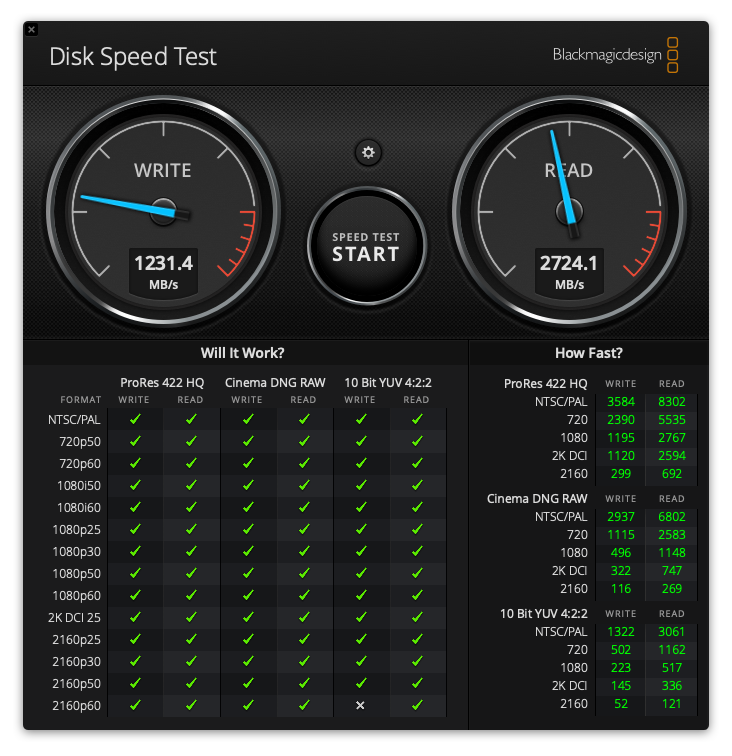
ไปที่เรื่องของส่วนที่เราใช้เก็บข้อมูลกันอย่าง SSD ก็จะมีหลายขนาดให้เราเลือกสรรกันตามเงินที่คุณถืออยู่ได้เลย เรื่องของความเร็วก็ไม่ต้องเป็นห่วง เพราะ SSD ที่มากับ Apple มักจะโหดอยู่แล้ว ในรุ่นนี้ เท่าที่ทดสอบไปโดยใช้โปรแกรม Blackmagic Disk Speed Test โดยเลือกขนาดไฟล์ที่ 5 GB ได้ความเร็วการเขียนอยู่ที่ 1231.4 MB/s และอ่านที่ 2724.1 MB/s ซึ่งถือว่าเร็วมาก ๆ เลยนะ สำหรับบางคนที่เอาไปใช้เป็น Disk หลักในการทำงานก็บอกเลยว่า เร็วมากแล้ว ไม่ต้องกลัวว่าจะต้องโหลดอะไรเลย เร็วชิบ !
สำหรับเราแล้ว ไม่รู้จะเอาเร็วขนาดนั้นมาทำอะไร ฮ่า ๆ แต่สำหรับคนที่ตัดต่อวีดีโอ การใช้ Disk ความเร็วสูงก็ทำให้ย่นเวลาการทำงานได้เยอะมาก ๆ ถ้าทำงานด้านนั้นแบบจริงจัง เราแนะนำให้สั่งเพิ่มขนาดของ SSD ไปเลย 256 GB ในตัวเริ่มต้นไม่พอแน่นอน !
ในแง่ของ Graphic รุ่น 13 นิ้วก็ยังคง Concept เดิมด้วยการไม่มี GPU แยก ยังใช้ Integrated Graphic อยู่เช่นเดิม มาในรุ่นนี้ก็ขยับมาใช้เป็น
Intel Iris Plus Graphics 655 ที่ไม่ได้มีความเก่งอะไรมากนัก เล่นเกม ก็ถ้าเบา ๆ อะพอได้อยู่ แต่ถ้าจะให้ไปเล่นเกมระดับ AAA นี่ตายแน่นอน ก็ถ้าอยากได้ GPU จริง ๆ ด้วยความที่ Macbook Pro ตัวนี้รองรับ Thunderblot 3 เราก็สามารถไปหาซื้อ eGPU หรือการ์ดจอภายนอก มาต่อเพิ่มได้ เท่าที่ดูในไทยก็ดูหาซื้อยาก และแพงมาก ๆ ถ้าคิดว่า อยากจะใช้ GPU จริง ๆ ในไทยตอนนี้ก็แนะนำว่า ให้เพิ่มเงินไปซื้อ 15 นิ้วเถอะ GPU ก็ไม่แย่มาก
Battery
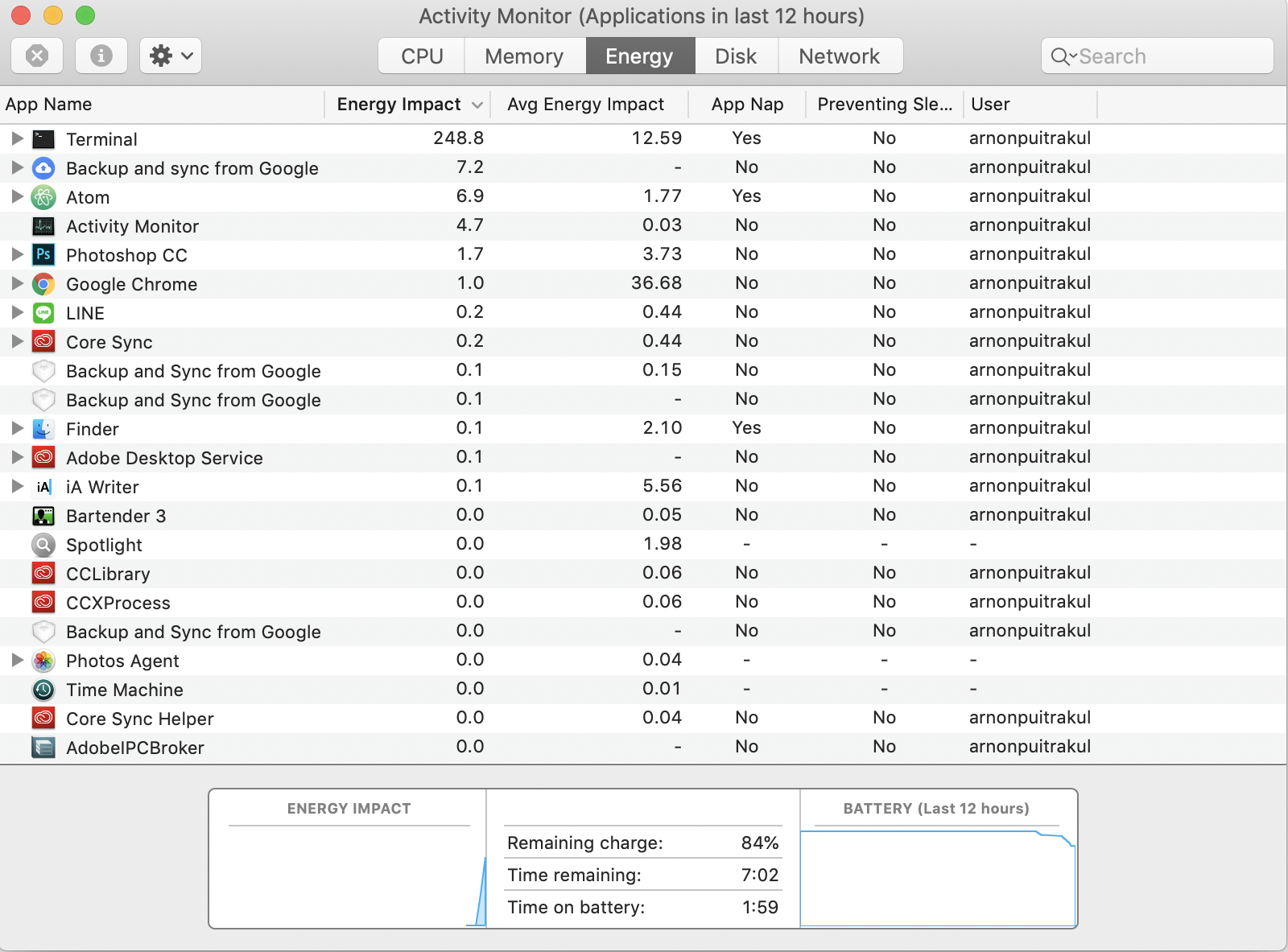
สำหรับเรื่อง Battery เราก็ไม่ได้ทดสอบอะไรจริงจังมาก ผลการทดสอบจริง ๆ จัง ค่ายอื่นเขาก็ทำกันไปนานแล้วละ เรามาดูฟิลลิ่งของการใช้ดีกว่า
ก่อนอื่นต้องบอกก่อนว่า Battery ของ Macbook หลาย ๆ เครื่องก็ถือว่าอยู่ในระดับที่ดีเลย เมื่อก่อนอาจจะเป็นอันดับต้น ๆ ของความอึดด้วยซ้ำ มาในปัจจุบันก็ยังจัดว่าดีอยู่ แต่อาจจะมีรุ่นอื่นอึดกว่านั้นออกมามากมาย โดย Apple เคลมไว้ว่าจะอยู่ได้มากสุด 10 ชั่วโมง กันเลยทีเดียว จากการใช้งานก็ไม่น่าถึงนะ แค่เกือบ ๆ

ส่วนเรื่องของการชาร์จก็จะชาร์จผ่าน USB-C ที่อยู่ทั้ง 2 ข้างของตัวเครื่อง สะดวกเสียบฝั่งไหนก็ได้หมดถ้าสดชื่น ในกล่องก็จะมีทั้งสายและ Adapter ขนาด 61 Watts มาให้เราด้วย ง่าย ๆ ง่าย ๆ ก็คือ เอาสาย USB-C ที่มากับเครื่องเสียบเข้ากับ Adapter และเสียบปลั๊กก็เป็นอันเรียบร้อย
จุดที่เรารู้สึกเสียดายคือ MagSafe ที่หายไป เครื่องก่อนหน้านี้เคยรอดตายมาแล้วเพราะความเป็นแม่เหล็กที่โดนเตะแล้วเครื่องไม่กระจุยตามสายลงมา มาตอนนี้เราระวังมากขึ้นมาก เวลาเราเสียบปลั๊กไว้แล้วอาจจะมีคนเดินผ่าน บอกตามตรงว่ารู้สึกไม่ปลอดภัยเหมือนเดิม และถ้าใครที่เคยใช้ MagSafe จะเห็นว่ามันมีไฟแสดงสถานะอยู่ว่าเต็มรึยัง มาในรุ่นนี้ต้องบอกเลยว่า ลืมไปได้เลย มันไม่มีนาจา อยากรู้ก็เปิดเครื่องดูเอา ไม่ชอบจุดนี้หน่อย ๆ เพราะเป็นคนที่ชอบเสียบคอม พอเต็มก็เอาออก พอมันดูไม่ได้ก็กะเอาละกันยากไป
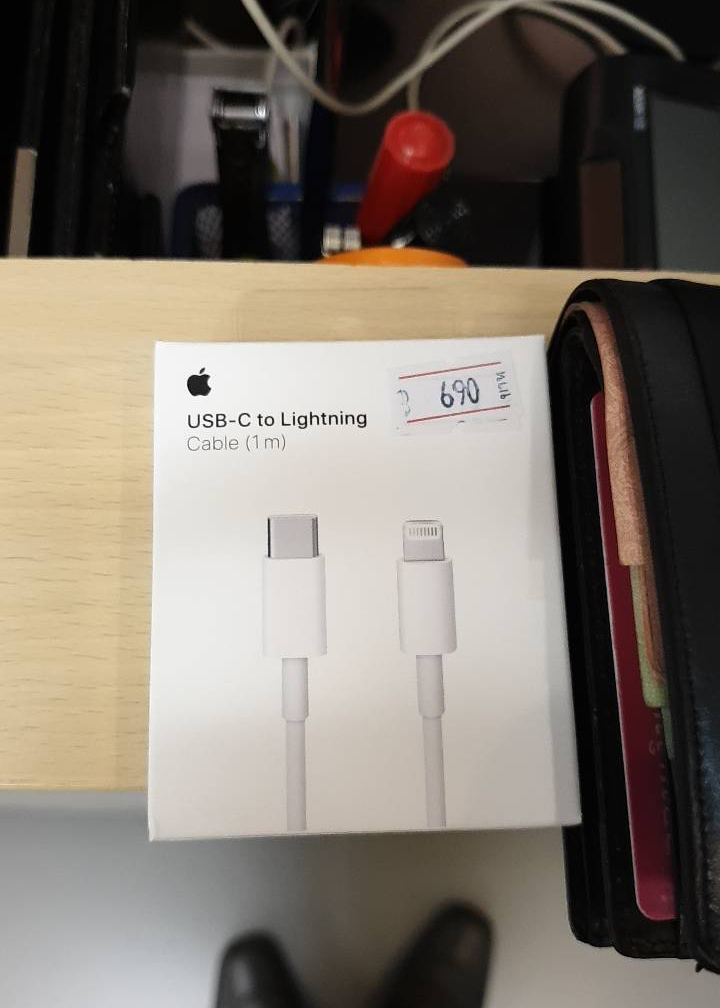
นอกจากนั้น เราก็ใช้ iPad Pro 10.5-inch อยู่ด้วย ซึ่งมันมี Fast Charge เราก็แค่ไปซื้อสาย USB-C to Lighting มาเพิ่ม แล้วเสียบเข้ากับ Adapter ของ Macbook Pro เท่านี้เราก็จะสามารถใช้ Fast Charge บน iPad Pro ได้แล้ว ที่เมื่อก่อนไม่ใช้เพราะว่า ต้องซื้อทั้ง Adapter และสาย รู้สึกเปลืองเงินมาก มาตอนนี้เรามี Adapter อยู่แล้ว สายมันราคาไม่แพง? ก็เลยกดมาเลย ใช้แล้วดีมาก แต่ถ้าเราเอาไปเสียบกับ Macbook Pro แล้ว Macbook เราไม่ได้เสียบปลั๊กนี่แบตคอมเราจะหมดเร็วมาก เพราะ iPad มันสูบไฟยังกะน้ำ ก็ถ้าจะเสียบ iPad ก็เสียบปลั๊กคอมด้วยเน้อ ฮ่า ๆ
น่าจะมีคำถามว่า แล้วตอนชาร์จ คอมร้อนมั้ย เท่าที่ใช้ทั้ง Adapter และเครื่องก็ไม่ร้อนมากนะ แค่อุ่น ๆ ไม่ได้ร้อนจนน่าตกใจอะไร ตัว Adapter น่าจะร้อนน้อยกว่ารุ่นก่อน ๆ อีก เครื่องเก่านี่คือเวลาชาร์จร้อนจนน่ากลัวมาก
แน่นอนว่า ถ้าเราใช้ USB-C กับ Adapter ชาร์จคอมได้ เราก็สามารถใช้ USB-C กับ Powerbank ได้เช่นกัน แต่ ๆ เราแนะนำว่าต้องใช้ Powerbank ที่มี Watt สูงมากเลยนะ ถ้าเราไปดู Adapter ที่มากับเครื่องมัน 61 Watts แปลว่า Powerbank ที่เอามาใช้นี่คือต้องเท่ากับหรือมากกว่า 61 Watts นะ ซึ่งมันก็มีเยอะอยู่นะ แต่ราคาก็แพงเหมือนกัน
Sound
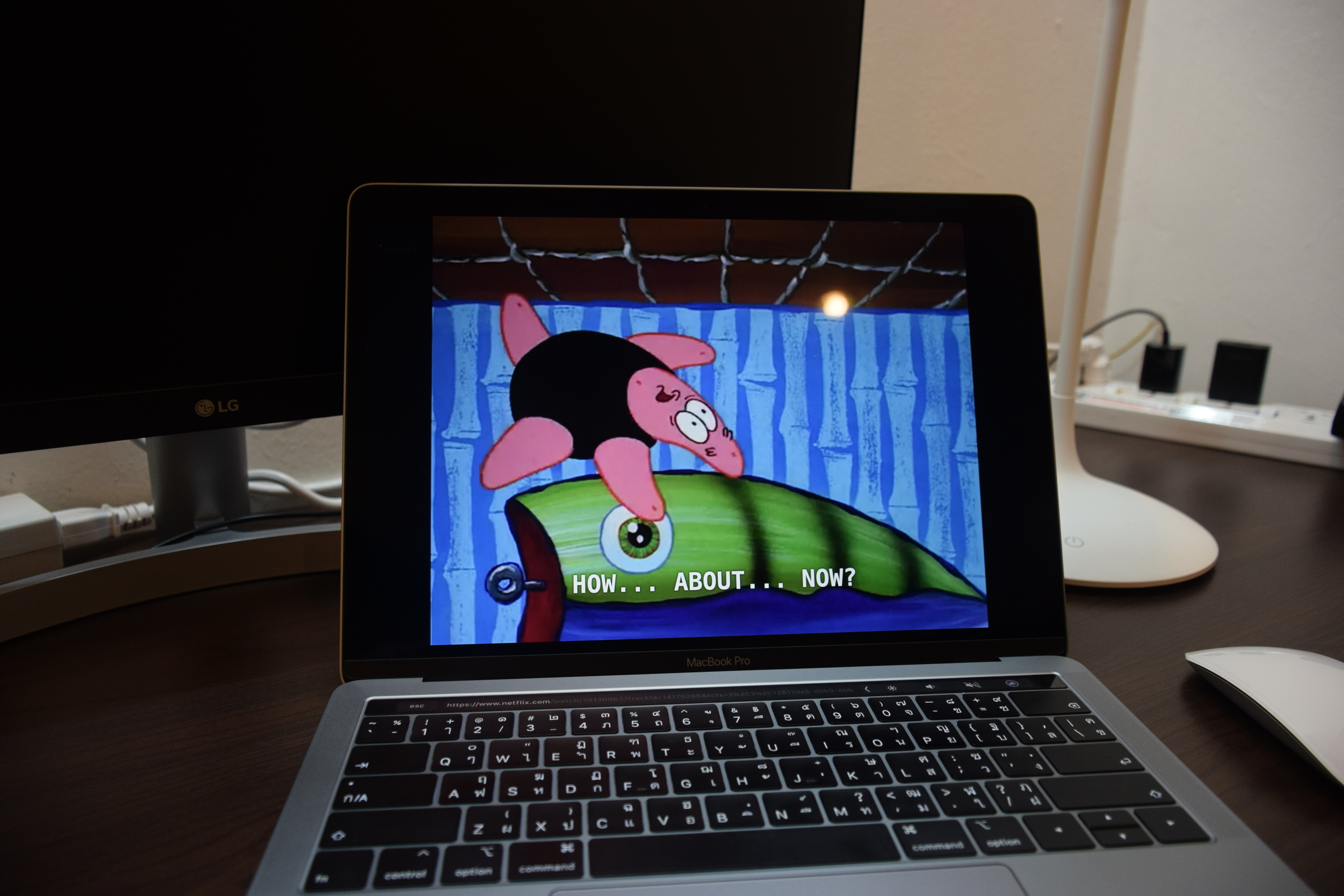
มีจุดนึงที่อยู่บนเครื่องแล้วเรายังไม่ได้พูดถึงนั่นคือ ลำโพง นั่นเอง เครื่องรุ่นก่อนจะเป็นหน้าตาแบบนี้ ในรุ่น 13 นิ้ว ตัวลำโพงมันจะอยู่ข้างในเครื่อง ไม่รู้ว่าเป็นเพราะอะไร แต่ก็ไม่ได้มีอะไร เสียงก็เฉย ๆ ไม่ได้ดีเด่นอะไรขนาดนั้น
มาในรุ่นนี้เราจะเห็นว่า มันมีรูสำหรับลำโพงอยู่ 2 ข้าง โดยจะอยู่ข้าง ๆ กับ Keyboard ทั้งซ้ายและขวา ที่ให้เสียงได้น่าตกใจมาก ไม่คิดว่า Laptop ตัวเท่านี้มันจะให้เสียงได้กว้างได้ขนาดนี้ และยังสามารถแยกซ้ายขวาได้ค่อนข้างชัดเจน ให้เสียงกลางได้ดี ส่วนเสียงสูงและต่ำมาก ๆ อาจจะยังไม่ไหวเท่าไหร่ แต่รวม ๆ ถือว่า โคตรดีสำหรับ Laptop ตัวเท่านี้จริง ๆ

นอกจากลำโพงแล้ว Apple ก็ยังไม่ใจร้ายตัด Jack 3.5 mm ออกจากกองมรดกไป ทำให้เราสามารถเสียบหูฟังโดยตรงกับเครื่องได้ ผมใช้ Sony XBA-N1AP ที่เคย รีวิว ไปก่อนหน้านี้ มาลองเสียบกับเจ้าเครื่องนี้ดู ปรากฏว่า เสียงที่ออกมาก็ถือว่าไม่แย่เท่าไหร่นะ ดีกว่าเครื่องเก่าหน่อย รายละเอียดอาจจะยังเก็บได้ไม่ดีนัก ถ้าใครไม่ได้แคร์อะไรมาก ไม่ได้ฟังไฟล์เพลงความละเอียดสูงก็โอเคเลย แต่ถ้าใครฟังไฟล์เพลงความละเอียดสูง เราแนะนำให้ต่อ DAC แยกทุกครั้งจะทำให้หงุดหงิดเรื่องเสียงน้อยลงได้อย่างไม่น่าเชื่อ
Apple T2 Chip
มาที่ส่วนที่เราชอบของเครื่องรุ่นนี้กัน นั่นคือ Apple T2 Chip มันเป็น Co-Processor Generation ที่ 2 จาก Apple ก่อนหน้านี้ T1 Chip ได้ถูกเปิดตัวและนำไปใช้กับถังขยะอวกาศ และ Mac Pro นั่นเอง วันนี้ Apple ได้ออกแบบ Chip ตัวนี้ใหม่ เพิ่มความสามารถ และเอามาใส่ใน Macbook Pro 2018 ทุกตัว

หนึ่งใน Feature ที่เราน่าจะเห็นได้ชัดจาก T2 Chip คืออะไรใช้ Voice Command "Hey Siri" โดยที่เราไม่ต้องกดอะไรเลย แค่เรียกขึ้นมา มันก็ทำให้เราสะดวกมากขึ้นเยอะเลย เราชอบใช้เวลาเรานั่งพิมพ์งานไปเรื่อยแล้วอยากได้ Reference หรือข้อมูลอะไรบางอย่าง เราก็จะถามมัน สิ่งที่เราชอบและพึ่งรู้ก็คือ อย่างตอนนี้เรากำลังพิมพ์บทความนี้อยู่ และเราก็พูดว่า "Hey Siri" และพูดต่อว่า "Find a picture of cat" มันก็จะมีรูปภาพของแมวโผล่ขึ้นมา แต่มันไม่ได้รบกวนการพิมพ์ของเราเลยนะ เราแค่พูดมันก็แค่ขึ้น ไม่ได้ทำให้ Cursor ของเราเลื่อนไปหา Siri นั่น หรือไม่กระทั่งว่า เวลาเรารันเครื่องหนัก ๆ อยู่ แล้วเราเรียก Siri ขึ้นมา มันก็จะลดรอบความเร็วพัดลมลงทำให้เครื่องมันฟังเสียงได้ชัดขึ้น พอเราพูดเสร็จพัดลมก็กลับมาวิ่งเต็มสปีดเหมือนเดิม อันนี้ชอบมากจริง ๆ
คนส่วนใหญ่อาจจะมองไม่เห็นความต่างนี้เท่าไหร่ แต่ถ้าเราลองเอาเครื่องที่มี T2 กับไม่มีมาลองเปิดกล้องคุย Video Call กันจะเห็นความต่างได้เลยว่า ถึงแม้ว่าจะเป็นกล้อง Facetime HD ที่ 720p เหมือนกันแต่ ความชัด, Noise และ แสงต่าง ๆ นั้นไม่เหมือนกันเลย นอกจากนั้นเสียงที่เราพูดก็ยังมีความชัดกว่า นั่นเพราะว่า T2 Chip มันเข้ามาช่วยในการจัดการทั้งเรื่องของภาพจากล้องและเสียงจาก Microphone นั่นเอง
และ Feature ที่เหลือจะเกี่ยวกับเรื่องการรักษาความปลอดภัยที่จะมีการตรวจสอบช่วงการเปิดเครื่อง เพื่อไม่ให้โปรแกรมที่เป็นอันตรายทำงานตอนเราเปิดเครื่อง และยังช่วยเข้ารหัสข้อมูลของเรา ทำให้สมมุติว่า มีคนขโมยเครื่องเราไป แล้วแกะ SSD ของเราไปอ่าน จะไม่ได้อะไรเลย เพราะ T2 Chip มันเข้ารหัสแบบ On-The-Fly หรือเข้ารหัสตลอดตอนที่เราใช้งานนั่นเอง
แต่ ๆ ด้วยการที่ตัว T2 Chip มีการตรวจสอบอะไรหลาย ๆ อย่างตอนที่เราเปิดเครื่อง แต่หนึ่งในนั้นคือ Hardware เพราะฉะนั้น ถ้าเราเอาเครื่องไปซ่อม แล้วช่างเกิดใส่อะไหล่อันใหม่เข้าไป ถ้าเปิดเครื่องใหม่แล้ว T2 Chip มันจะทำยังไง เพราะมันน่าจะเจอ Hardware ที่มันไม่มั่นใจ มันจะยอม Boot เครื่องให้มั้ย ไม่รู้เหมือนกัน เพราะฉะนั้น ถ้าเครื่องมีปัญหา แนะนำให้เอาเครื่องไปเข้าศูนย์บริการที่ได้รับการรับรองจาก Apple จะปลอดภัยที่สุด
ความรู้สึกจากการใช้

เรารีวิวทั้ง Spec และ Feature ของแต่ละอย่างไปเยอะละ เริ่มตั้งแต่การถือพบว่า มันเบาขึ้นมาก ๆ เมื่อเทียบกับเครื่องเก่าแบบรู้สึกได้ชัด ๆ แต่สัมผัสเวลาเราถือ เครื่องใหม่มันแอบคมกว่าหน่อย ทำให้เวลาถือมันไม่กระชับมือเหมือนเดิมแล้ว
การชาร์จที่เราว่ามีทั้งข้อดีและข้อเสีย ข้อดีคือ การที่มันใช้ USB-C ในการชาร์ตมันทำให้การชาร์จค่อนข้างง่าย ไม่ผูดติดกับคำว่า Apple อีกต่อไป เครื่องก่อน ๆ ที่เราเคยใช้มา ใช้ไปนาน ๆ ก็จะประสบปัญหาสายขาดบ้างละ เสียบไม่ติดบ้างละ อะไรก็ว่ากันไป พอเกิดขึ้นสิ่งที่เราจะทำได้คือ ซื้อ ทั้งยวง (หมายถึงทั้ง Adapter และสาย เพราะมันแยกส่วนกันไม่ได้) อันใหม่จาก Apple อย่างเดียว ซึ่งมันแพงมาก ๆ ก็รู้กันอยู่ พอมาในรุ่นใหม่ก็ค่อนข้างทำให้มันเป็น Universal มากขึ้นละ ทำให้เราสามารถหาซื้อสายชาร์จ และ Adapter จากเจ้าอื่นได้แทนที่จะเป็น Apple หมายความว่า เรามีทางเลือกในการเลือกซื้ออุปกรณ์ตรงนี้ ทำให้เราได้มาในราคาที่ถูกลงนั่นเอง มีข้อดีก็ต้องมีข้อเสียคือ เรารู้สึกเสียดาย MagSafe มาก ๆ มันช่วยไม่ให้เครื่องเราตกมาหลายรอบแล้ว พอไม่มี เราก็ต้องมาใช้ชีวิตอย่างระแวดระวังมากขึ้นว่า จะมีใครมาแตะเครื่องเราตกมั้ยเนี่ย ไม่รู้เหมือนกันนะว่า คนอื่นที่ไม่มี Laptop รู้สึกยังไงกัน ??
Keyboard ที่เปลี่ยนไป บอกตามตรงว่า สัมผัสการพิมพ์มันเปลี่ยนไปมาก มากจนตอนนี้ก็ยังไม่ค่อยชินนะ พิมพ์ได้ช้ากว่าเดิม และผิดเยอะกว่าเดิมหนักมาก อันนี้คิดว่า ใช้ไปเรื่อย ๆ น่าจะช่วยได้ ส่วนเรื่องเสียงต้องบอกเลยว่า ดังกว่าตอนใช้รุ่นปี 2015 เยอะ ฮ่า ๆ อันนี้เวลาเอาไปใช้ข้างนอกต้องพิมพ์ช้า ๆ มาก ๆ เพื่อไม่ใช้เสียงมันดังเกินไป อย่างไปห้องสมุดอะ คนนั่งกันเงียบ ๆ ถ้าอีนี่จะพิมพ์เสียงดังก็ไม่ดีเท่าไหร่ ถ้าเทียบกับรุ่นของเมื่อปีก่อน ก็ต้องบอกเลยว่ารุ่นของปีนี้เสียงเวลาพิมพ์มันเบาขึ้นมากเลยล่ะ

Touch Bar ที่สร้างความน่ารำคาญมาก รู้สึกว่าไม่ชอบมากกว่าชอบในหลาย ๆ ด้าน ส่วนตัวเป็นมนุษย์ที่ขี้เกียจคิด ก็จะใช้ Shortcut Key ซะเยอะ แต่ Touch Bar ออกมา ไม่ได้มาทดแทน Shortcut Key สักเท่าไหร่ สุดท้ายเราก็เลือกที่จะกด Shortcut Key ที่อยู่บน Keyboard มากกว่า ถึงแม้กว่า Touch Bar จะขึ้นมาให้เรากดโจ่ง ๆ ก็เถอะ หรือบางอย่างเช่นการควบคุมแสงหน้าจอ และ ควบคุมเสียง จากกด ๆ ได้เลย อันนี้เราต้องมาเลื่อน ๆ พบว่ามันช้ากว่าจริง ๆ (ถึงมันจะช้ากว่าเดิมไม่มาก แต่เราเป็นคนทำงานเร็วมาก ทำให้ Sensitive กับอะไรที่ทำให้เราทำงานได้ช้าลงมาก ๆ ตั้งแต่ จำนวนการกด Key ยันเวลาการกดเลย) เราว่า ถ้าจะทำให้ดีจริง ๆ มันต้องแสดงอะไรที่เราไม่สามารถกดได้จาก Shortcut Key จะดีกว่า
จอภาพที่เรารู้สึกว่าใช้ไปแล้ว มันเป็นจอที่ดีมาก ๆ เพราะมันให้สีที่ตรง แต่งรูปได้ดี และคมชัดจาก Retina Display ที่ดีกว่าเครื่องเก่าอย่างเห็นได้ชัด นอกจากภาพยังดีแล้ว ลำโพงก็เป็นอะไรที่ดีงามม๊วก ๆ ทำให้เป็นเครื่องที่สามารถทำงานก็ได้ สร้างความบันเทิงก็ไม่เลวเลย
ไม่ว่าอะไรก็ตาม สิ่งที่จะขาดไม่ได้เลยคือ CPU จาก Intel ในรุ่น Core i5 Generation ที่ 8 ที่เพิ่มจำนวน Core จาก 2 เป็น 4 ทำให้การทำงานโดยรวมของเครื่องไปได้ไกลมากขึ้น การที่เราสามารถทำงานได้เร็วขึ้น มันทำให้เรามีเวลาไปทำอย่างอื่นเยอะขึ้นมาก อันนี้รู้สึกได้เลย แต่การที่มันเร็วขึ้นขนาดนี้ ไม่ได้ทำให้เครื่องร้อนอะไรขนาดนั้นเลย เฉย ๆ เลยนะ เหมือนกับเครื่องเก่า ไม่ได้ร้อนมาก ใช้ได้ แต่จะมีอุ่น ๆ นิดหน่อยตอนชาร์จ ซึ่งก็ไม่ใช่เรื่องแปลกอะไร ถ้าไม่อุ่นสิ เริ่มแปลกละ ไฟมันเข้าป่าวหว่า ?? ฮ่า ๆ

Dongle ที่ถืออยู่นี่มาจากยี่ห้อ HyperDrive เดี๋ยวจะเขียนรีวิวแยกเป็นอีกบทความละกัน อันนี้ยาวมากละ เดี๋ยวเกินโควต้า 8 บรรทัด
อีกจุดที่รู้สึกว่า น่ารำคาญ มากคือ Dongle เพราะเป็นคนไม่ค่อยชอบพกของชิ้นเล็กชิ้นน้อย เพราะเสี่ยงที่จะทำหายสูงมาก Dongle นี่ก็ไม่ได้อันใหญ่อะไรเลยกลัวหายสุด ๆ กับรู้สึกลำบากมากเมื่อต้องใช้ Dongle นั่นหมายถึงว่า เราเอามันออกมา พอเราจะลุก เราก็ต้องเก็บ ในขณะที่เครื่องเก่าคือ พับ และเสียบของกระเป๋าแล้วเดินได้เลย อันนี้ต้องเอา Dongle ใส่ เอาคอมเก็บแล้วถึงจะไปได้ มันทำให้ช้าลงมาก ไม่ค่อย Practicle สักเท่าไหร่ แต่เราเชื่อว่า ในอีกไม่กี่ปีนี้ (จริง ๆ ก็เริ่มแล้วละ) Dongle อาจจะไม่จำเป็นอีกต่อไป เพราะแทบทุกอย่างจะเสียบ USB-C เป็นเรื่องธรรมดาไปเลย ตอนนี้อาจจะต้องใช้ Dongle ไปก่อนในระหว่างช่วงเปลี่ยนผ่าน
สรุป MacBook Pro 13 นิ้ว 2018 เป็น Laptop ที่สมกับคำว่า Pro

โดยรวมจากการใช้งานพบว่า มันทำให้เราได้รับประสบการณ์การใช้งานที่ดีมาก ๆ ทั้งเรื่องของน้ำหนักที่เบา ทำให้การพกพาทำได้ง่าย รวมไปถึง Element ต่าง ๆ เช่น Keyboard ที่พิมพ์ได้ง่ายและเสียงเบาลง จอที่สีตรง ลำโพงที่ให้ Dynamic เสียงที่ดี Trackpad ที่ใหญ่ขึ้นจนทำให้เราสามารถทำงานได้อย่างรวดเร็วขึ้น พร้อมทั้งภายในที่ได้รับการอัพเกรดเป็น CPU จาก Intel Core i5 Generation ที่ 8 จำนวน 4 Core ที่ทำให่้การทำงานไม่สะดุด และยังมาพร้อมกับ Apple T2 Chip ที่จะให้ข้อมูลของเราปลอดภัยมากขึ้นด้วยการเข้ารหัสข้อมูล ทำให้เรามั่นใจได้เลยว่า ถ้าเครื่องของเราถูกโจรกรรมไป ข้อมูลที่เราเก็บไว้ในเครื่องจะไม่รั่วไหลแน่นอน Feature ทั้งหมดที่เล่ามา ทั้งขนาดและน้ำหนักที่กำลังดี ทำงานได้อย่างรวดเร็ว และมีความปลอดภัยสูง มันทำให้เรารู้สึกว่า Macbook รุ่นนี้มันควรค่ากับคำว่า Pro ที่สุดเท่าที่เคยเห็น Macbook Pro รุ่น 13 นิ้วมาเลย
Read Next...

รีวิว Fendi x Devialet Mania เมื่อแบรนด์แฟชั่น จับมือกับ แบรนด์เครื่องเสียง
หลังจากสั่งไปหลายเดือน วันนี้เราก็ได้มันมาแล้วกับ ลำโพงพกพาจาก Devialet รุ่น Mania แต่มันไม่ใช่ตัวปกติ เป็นตัวที่ไปร่วมมือกับ Fendi ออกมาเป็นลำโพง Limited ที่ตอนนี้ในไทยมีเพียง 5 ตัวเท่านั้น และตอนนี้มันอยู่กับเราแล้ว จะเป็นยังไงไปดูได้ในรีวิวนี้เลย...

รีวิว Foreo Iris 2 เครื่องนวดตาสุดฟิน ที่หน้าตาเหมือน....
หลังจากรีวิวของหลายอย่างจาก Foreo ไปบอกเลยว่าใช้จริงมาตลอด หลัง ๆ เราเริ่มมาลองเปิดใจใช้ Eye Cream เลยอยากได้อะไรมานวดใต้ตาหน่อย จนมาเจอว่า Foreo ก็มีเหมือนกันนิหว่า แน่นอนว่า สอยมาเลยจ้าาาา กับ Foreo Iris 2 มาดูกันว่ามันทำอะไรได้ และ มันจะคุ้มค่ากับเงินที่จ่ายไปหรือไม่...

รีวิว iPad Pro M4 13-inch หลังใช้งาน 1 อาทิตย์มันเป็นยังไงสิ๊
ตอนก่อนเรารีวิว iPad Pro M4 13-inch ภาคแกะกล่องเรียบร้อยละ ตอนนี้เราได้เอามาใช้งานกว่า 1 อาทิตย์ที่ผ่านมา ทำให้เราเห็นข้อสังเกตเยอะมาก ๆ วันนี้เราจะมาเล่าข้อสังเกตเหล่านี้ สำหรับใครที่จะซื้อ จะได้เอามาเป็นข้อมูลสำหรับพิจารณา...

รีวิว iPad Pro M4 13-inch สุดยอด Tablet สำหรับ Pro ทิพย์ (ภาค Hardware)
หลังจากเราร่ำร้อง บ่นอยู่นานมาก ๆ ตั้งแต่ปีก่อนว่า เมื่อไหร่ iPad Pro จะออกสักที จะซื้อ วันนี้ครับทุกคน แมร่งมาสักที ประเทศไทยเรามันก็เข้าช้ามาก และการรอคอยของเราก็เป็นผลแล้ว วันนี้ iPad Pro M4 ก็เดินทางมาถึงบ้านเราสักที วันนี้เราจะรีวิวในฝั่งของ Hardware กันก่อน...